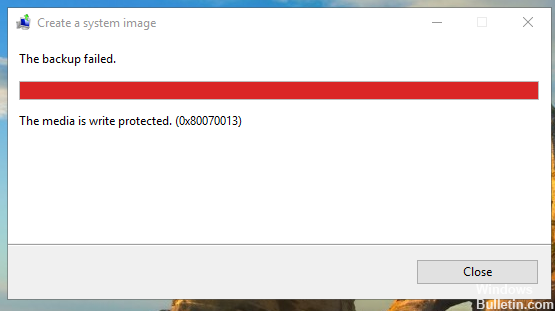Uppdaterad maj 2024: Sluta få felmeddelanden och sakta ner ditt system med vårt optimeringsverktyg. Hämta den nu på denna länk
- Ladda ned och installera reparationsverktyget här.
- Låt den skanna din dator.
- Verktyget kommer då reparera din dator.
Felkoden 0x80070013 du får från Windows 10 indikerar att du försöker installera en drivrutin på din dator som redan är installerad, eller att du installerar en drivrutin som är mindre kompatibel med din hårdvara än den du redan har.
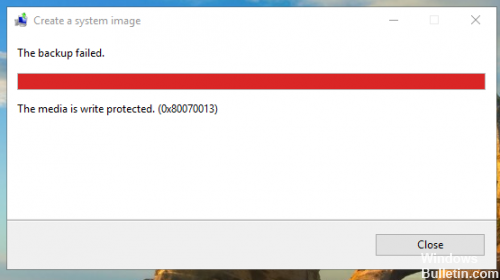
Felkoden tillåter dig inte att installera uppdateringar i ditt Windows 10-system och orsaker Windows Update för att misslyckas tills du fixar det. Eftersom ditt system måste uppdateras regelbundet är det här ett problem som du måste lösa så snabbt som möjligt.
Det finns två möjliga drivrutinproblem som inte tillåter dig att uppdatera Windows 10, dvs du försöker installera en befintlig drivrutin eller den är inte kompatibel med hårdvaran (eller mindre kompatibel än den som redan körs på systemet). Observera att tills du fixar 0X80070013-felet får du inte uppdatera Windows.
Hur fixar du Windows Update-uppdateringsfel 0X80070013?
Vi antar att felsökning av 0X80070013 är mycket enklare än förväntat. Var dock mycket försiktig och utför varje steg enligt vad som anges, annars kommer Windows-systemet inte förstå kommandona eller, kanske ännu, kan missförstå vad som kan orsaka andra problem. Om du redan har utfört alla dessa steg, kontrollera om felsökningen 0X80070013 lyckades genom att köra Windows 10 Update.
Manuell återställning av Windows-uppdateringskomponenter
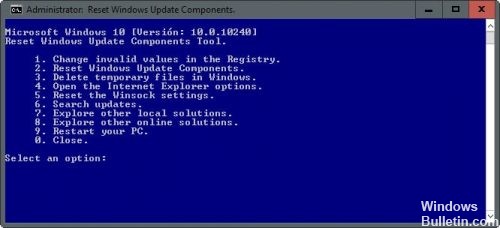
För att återställa Windows Update-komponenter måste du använda vissa kommandon från den höga kommandotolken. För att öppna den måste du nu trycka på tangenterna Windows och X samtidigt på tangentbordet. En meny med alternativ öppnas där du måste välja kommandotolken (Admin).
Ett användarkontomeddelande kan visas om du behöver trycka på “Ja” för att starta högprompten. När du väl är inne måste du installera MSI-installationsprogrammet, Windows Update Services och BITS. Ange följande kommandon och tryck på Enter-tangenten bakom var och en. Var försiktig när du anger order, eftersom skriv- eller stavfel kan leda till fel i ditt system. Var också tålmodig, eftersom slutförandet kan ta lite tid.
net stopp wuauserv
net stop cryptSvc
nätverksstoppbitar
nätstopp msiserver
När tjänsterna är färdiga, byt namn på mapparna Catroot2 och SoftwareDistribution.
Detta kan göras direkt från den prompt som visas genom att skriva följande kommandon och trycka på Enter efter varje.
ren C: \ Windows \ System32 \ catroot2 Catroot2.old
ren C: \ Windows \ SoftwareDistribution SoftwareDistribution.old
Sedan måste du starta om de tjänster du slutade för att tillåta att Windows Update fortsätter att fungera. Medan du fortfarande befinner dig vid högprompt, skriver du följande kommandon och kom ihåg att trycka på Enter-tangenten som vanligt efter att du har skrivit in var och en:
netto start wuauserv
Startar cryptSvc-nätverket
nätverksstartbitar
netto start msiserver
När du är klar stänger du kommandotolken genom att klicka på rutan X längst upp till höger.
Vi hoppas att den här metoden har hjälpt dig att starta om din Windows-dator. Visa oss i kommentarerna nedan om du har hittat en annan alternativ lösning för att korrigera uppdateringsfelet 0x80070013.
https://answers.microsoft.com/en-us/windows/forum/windows_10-update/windows-10-update-error-0x80070013/c254cbd3-506c-4823-982a-c95db0337c54
Expert Tips: Detta reparationsverktyg skannar arkiven och ersätter korrupta eller saknade filer om ingen av dessa metoder har fungerat. Det fungerar bra i de flesta fall där problemet beror på systemkorruption. Detta verktyg kommer också att optimera ditt system för att maximera prestanda. Den kan laddas ner av Klicka här

CCNA, Web Developer, PC Felsökare
Jag är en datorentusiast och en praktiserande IT-professionell. Jag har många års erfarenhet bakom mig i dataprogrammering, felsökning av hårdvara och reparation. Jag är specialiserad på webbutveckling och databasdesign. Jag har också en CCNA-certifiering för nätverksdesign och felsökning.